tasklist介绍
- 格式:doc
- 大小:748.50 KB
- 文档页数:6
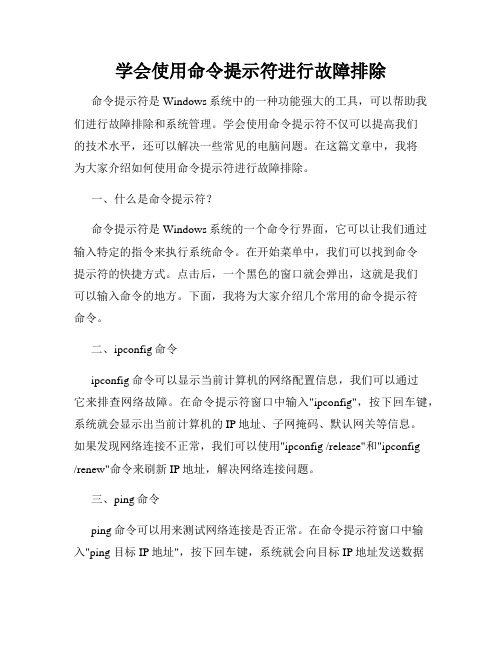
学会使用命令提示符进行故障排除命令提示符是Windows系统中的一种功能强大的工具,可以帮助我们进行故障排除和系统管理。
学会使用命令提示符不仅可以提高我们的技术水平,还可以解决一些常见的电脑问题。
在这篇文章中,我将为大家介绍如何使用命令提示符进行故障排除。
一、什么是命令提示符?命令提示符是Windows系统的一个命令行界面,它可以让我们通过输入特定的指令来执行系统命令。
在开始菜单中,我们可以找到命令提示符的快捷方式。
点击后,一个黑色的窗口就会弹出,这就是我们可以输入命令的地方。
下面,我将为大家介绍几个常用的命令提示符命令。
二、ipconfig命令ipconfig命令可以显示当前计算机的网络配置信息,我们可以通过它来排查网络故障。
在命令提示符窗口中输入"ipconfig",按下回车键,系统就会显示出当前计算机的IP地址、子网掩码、默认网关等信息。
如果发现网络连接不正常,我们可以使用"ipconfig /release"和"ipconfig/renew"命令来刷新IP地址,解决网络连接问题。
三、ping命令ping命令可以用来测试网络连接是否正常。
在命令提示符窗口中输入"ping 目标IP地址",按下回车键,系统就会向目标IP地址发送数据包,并返回结果。
如果返回的结果中有丢包现象,说明网络连接存在问题,我们可以根据这个结果来找出故障原因。
四、sfc /scannow命令sfc /scannow命令可以扫描并修复系统文件中出现的问题。
在命令提示符窗口中输入"sfc /scannow",按下回车键,系统就会自动扫描并修复系统文件。
这个命令通常用于解决一些系统文件丢失或损坏的问题。
五、chkdsk命令chkdsk命令可以扫描并修复硬盘上的文件系统错误。
在命令提示符窗口中输入"chkdsk 盘符:",按下回车键,系统就会扫描并修复硬盘上的错误。

cmd命令大全CMD命令大全。
CMD命令是Windows操作系统中非常重要的一部分,它可以帮助用户完成各种系统管理任务和操作。
本文将为大家详细介绍一些常用的CMD命令,希望能够帮助大家更好地理解和应用这些命令。
1. dir。
dir命令用于列出指定目录中的文件和子目录。
在CMD中输入dir后按回车,系统将列出当前目录下的所有文件和子目录的详细信息,包括文件名、文件大小、创建日期等。
2. cd。
cd命令用于改变当前目录。
在CMD中输入cd加上目标目录的路径,按回车后系统将切换到指定的目录中。
3. mkdir。
mkdir命令用于创建新目录。
在CMD中输入mkdir加上目录名,按回车后系统将在当前目录下创建一个新的子目录。
4. del。
del命令用于删除指定的文件。
在CMD中输入del加上文件名,按回车后系统将删除指定的文件。
5. copy。
copy命令用于复制文件。
在CMD中输入copy加上源文件路径和目标文件路径,按回车后系统将复制源文件到目标路径。
6. move。
move命令用于移动文件。
在CMD中输入move加上源文件路径和目标文件路径,按回车后系统将移动源文件到目标路径。
7. ren。
ren命令用于重命名文件。
在CMD中输入ren加上原文件名和新文件名,按回车后系统将把原文件重命名为新文件名。
8. type。
type命令用于显示文件内容。
在CMD中输入type加上文件名,按回车后系统将显示指定文件的内容。
9. tasklist。
tasklist命令用于显示当前运行的所有进程。
在CMD中输入tasklist,按回车后系统将列出当前所有正在运行的进程的详细信息。
10. taskkill。
taskkill命令用于结束指定的进程。
在CMD中输入taskkill加上进程ID,按回车后系统将结束指定的进程。
11. ipconfig。
ipconfig命令用于显示当前网络配置信息。
在CMD中输入ipconfig,按回车后系统将显示当前计算机的网络配置信息,包括IP地址、子网掩码、网关等。

Taskkill命令详解“Tasklist”命令是一个用来显示运行在本地或远程计算机上的所有进程的命令行工具,带有多个执行参数。
作用:结束一个或多个任务或进程。
可以根据进程ID 或图像名来结束进程。
语法格式:TASKLIST [/S system [/U username [/P [password]]]][/M [module] | /SVC | /V] [/FI filter] [/FO format] [/NH]参数列表:/S system 指定连接到的远程系统。
/U [domain\]user 指定使用哪个用户执行这个命令。
/P [password] 为指定的用户指定密码。
/M [module] 列出调用指定的DLL 模块的所有进程。
如果没有指定模块名,显示每个进程加载的所有模块。
/SVC 显示每个进程中的服务。
/V 指定要显示详述信息。
/FI filter 显示一系列符合筛选器指定的进程。
-eq, -ne: equal, not equal.-gt, -lt: greater, less than.-ge, -le: greater or equal, less than or equal./FO format 指定输出格式,有效值: "TABLE"、"LIST"、"CSV"。
/NH 指定栏标头不应该在输出中显示。
只对"TABLE" 和"CSV" 格式有效。
--------------------------------------Tasklist实战:1.查看本机进程(在一些特殊情况,比如任务管理器被禁用的时候,特别有效)运行“cmd”,在提示符窗口中输入:“tasklist”命令,这样就显示本机的所有进程。
本机的显示结果由五部分组成:图像名(进程名)、PID、会话名、会话#、内存使用。

电脑密令运行大全电脑密令,也被称为命令行命令或控制台命令,是一种通过键入特定指令来操控电脑系统的方法。
相比于图形用户界面,使用电脑密令可以更高效地完成一些系统操作。
本文将为您介绍一些常用的电脑密令及其用法。
一、系统命令1. ipconfig该命令用于显示计算机的 IP 配置信息,包括 IP 地址、子网掩码、默认网关等。
在命令行输入"ipconfig"并按下回车键即可显示相关信息。
2. pingping 命令用于测试计算机网络之间的连通性。
通过向目标主机发送ICMP 回声请求,在命令行输入"ping 目标主机"即可进行测试。
3. tracerttracert 命令用于追踪数据包从本机到目标主机的路径。
在命令行输入"tracert 目标主机"即可显示数据包经过的路由节点。
二、文件管理命令1. dirdir 命令用于显示当前目录下的文件和子目录。
在命令行输入"dir"并按下回车键即可显示相关内容。
2. cdcd 命令用于更改当前目录。
在命令行输入"cd 目录路径"即可进入指定目录,输入"cd.."则返回上一级目录。
3. copycopy 命令用于复制文件。
在命令行输入"copy 源文件目标文件"即可完成复制。
4. deldel 命令用于删除文件。
在命令行输入"del 文件名"即可删除指定文件。
5. movemove 命令用于移动文件。
在命令行输入"move 源文件目标路径"即可将文件移动到指定路径。
6. renren 命令用于重命名文件。
在命令行输入"ren 原文件名新文件名"即可完成重命名。
三、网络命令1. netstatnetstat 命令用于显示网络连接和网络统计信息。
在命令行输入"netstat"即可显示相关信息。

windows命令大全Windows命令大全。
Windows操作系统是目前世界上使用最广泛的操作系统之一,它的用户群体庞大,使用者众多。
在Windows系统中,命令行是一个非常重要的工具,它可以帮助用户完成很多日常操作,提高工作效率。
本文将为大家介绍Windows系统中常用的命令,希望能够帮助大家更好地使用Windows系统。
1. dir。
dir命令用于显示目录中的文件和子目录的列表。
在命令行中输入dir后,按下回车键,系统就会显示当前目录下的所有文件和子目录的列表,包括文件名、文件大小、文件创建日期等信息。
这个命令非常适合用于查看当前目录下的文件结构,方便用户了解目录的组织结构。
2. cd。
cd命令用于更改当前目录。
在命令行中输入cd加上目标目录的路径,按下回车键,系统就会切换到目标目录。
这个命令非常实用,可以帮助用户快速定位到需要操作的目录下,提高工作效率。
3. del。
del命令用于删除文件。
在命令行中输入del加上目标文件的路径,按下回车键,系统就会删除目标文件。
这个命令可以帮助用户快速清理不需要的文件,释放磁盘空间。
4. md。
md命令用于创建新的目录。
在命令行中输入md加上目标目录的路径,按下回车键,系统就会在指定的位置创建一个新的目录。
这个命令非常方便,可以帮助用户快速创建新的目录,整理文件。
5. copy。
copy命令用于复制文件。
在命令行中输入copy加上源文件的路径和目标文件的路径,按下回车键,系统就会将源文件复制到目标文件的位置。
这个命令可以帮助用户快速备份文件,防止文件丢失。
6. move。
move命令用于移动文件。
在命令行中输入move加上源文件的路径和目标文件的路径,按下回车键,系统就会将源文件移动到目标文件的位置。
这个命令可以帮助用户快速整理文件,调整文件的位置。
7. rename。
rename命令用于重命名文件。
在命令行中输入rename加上源文件的路径和目标文件的路径,按下回车键,系统就会将源文件重命名为目标文件。

cmd指令大全CMD指令大全。
CMD指令是Windows操作系统中的命令行工具,可以通过CMD来执行各种操作系统指令。
在日常使用中,熟练掌握CMD指令可以帮助我们更高效地管理和操作计算机。
本文将为大家介绍一些常用的CMD指令,希望能够帮助大家更好地利用这一工具。
1. cd。
cd指令用于改变当前目录。
例如,输入“cd C:\Windows”可以切换到Windows目录;输入“cd..”可以返回上一级目录。
2. dir。
dir指令用于列出当前目录中的文件和子目录。
输入“dir”可以列出当前目录下的所有文件和子目录的详细信息。
3. mkdir。
mkdir指令用于创建新的目录。
输入“mkdir NewFolder”可以在当前目录下创建一个名为NewFolder的新目录。
4. del。
del指令用于删除文件。
输入“del FileName.txt”可以删除当前目录下名为FileName的文件。
5. rmdir。
rmdir指令用于删除目录。
输入“rmdir FolderName”可以删除当前目录下名为FolderName的目录。
6. copy。
copy指令用于复制文件。
输入“copy SourceFile.txt TargetFolder”可以将SourceFile.txt文件复制到TargetFolder目录中。
7. move。
move指令用于移动文件。
输入“move SourceFile.txt TargetFolder”可以将SourceFile.txt文件移动到TargetFolder目录中。
8. ren。
ren指令用于重命名文件或目录。
输入“ren OldName.txt NewName.txt”可以将OldName.txt文件重命名为NewName.txt。
9. type。
type指令用于显示文件内容。
输入“type FileName.txt”可以显示FileName.txt 文件的内容。
10. tasklist。
XP 管理员权限运营 CMD简介Windows XP 是一款由微软公司开发的操作系统,虽然它已经不再得到官方支持,但仍有许多用户选择继续使用。
作为 Windows XP 的管理员,您需要掌握一些命令行工具,以便更好地管理系统。
本文将介绍一些常用的命令行工具和技巧,帮助您更高效地管理 XP 系统的管理员权限。
CMD(命令提示符)介绍命令提示符(CMD)是 Windows 系统中的一个重要工具,它提供了一个类似终端的界面,用户可以通过输入命令来执行各种操作。
管理员权限可以通过 CMD 来运行各种系统级别的命令,如修改系统设置、管理用户账户等。
下面是一些常用的管理员权限运营 CMD 命令。
常用 CMD 命令1. net usernet user命令可以用于管理用户账户,包括创建新用户、删除用户、重置密码等。
以下是几个常见的net user命令示例:•创建新用户:net user username password /add•删除用户:net user username /delete•重置密码:net user username new_password注意:请将username替换为实际的用户名,password替换为实际的密码。
2. runasrunas命令可以在管理员权限下运行其他用户的命令。
以下是runas命令的示例:runas /noprofile /user:Administrator cmd运行以上命令后,会提示输入管理员密码,输入正确的密码后,将弹出一个新的命令提示符窗口,该窗口以管理员权限运行。
3. tasklisttasklist命令可以列出当前系统中运行的所有进程。
以下是tasklist命令的示例:tasklist运行以上命令后,系统会列出当前所有正在运行的进程的详细信息,包括进程ID、进程名称等。
4. taskkilltaskkill命令可以终止指定的进程。
以下是taskkill命令的示例:taskkill /PID process_id运行以上命令后,请将process_id替换为实际的进程 ID,该命令将终止指定进程的运行。
CMD命令行中“TASKLIST”命令的使用方法TASKLIST命令是Windows CMD命令行工具中的一个实用程序,它用于列出当前系统上运行的任务(进程)。
这个命令对于系统管理员或普通用户来说都非常有用,可以帮助他们了解系统正在运行的进程,以及对其进行管理。
功能:列出当前系统上运行的所有任务(进程)。
提供任务的详细信息,如任务名称、进程ID、内存使用情况等。
可以通过参数进行过滤,以显示特定类型的任务或进程。
用法:TASKLIST命令的基本语法如下:tasklist [options]其中,常见的选项包括:/v 显示详细信息,包括进程ID、内存使用情况等。
/fi 过滤器,用于指定显示特定类型的任务或进程。
/fo 格式,用于指定显示任务的格式,如"tree"、"list"等。
示例:列出当前系统上运行的所有任务,并显示详细信息:tasklist /v列出当前系统上运行的所有任务,并以树状结构显示:tasklist /v /fo tree列出当前系统上运行的所有任务,并按内存使用量进行排序:tasklist /v /fi "memusage gt 10000" /fo list请注意:使用TASKLIST命令时,无需特殊权限即可获取系统上运行的任务信息。
在实际应用中,可以根据需要使用不同的选项来获取所需的信息,并进行相应的进程管理。
在上述示例中,执行命令后,将显示当前系统上运行的所有任务列表,包括任务名称、进程ID、内存使用情况等。
这些信息可以帮助用户了解系统正在运行的进程,并进行相应的管理操作。
Windows CMD命令中的系统初始化和配置方法在Windows操作系统中,CMD命令是一种非常强大的工具,可以帮助我们进行系统初始化和配置。
本文将介绍一些常用的CMD命令,帮助读者更好地了解和使用这些命令。
一、系统初始化1. ipconfig命令:这是一个非常常用的命令,用于查看和配置网络连接信息。
通过输入ipconfig命令,我们可以查看当前计算机的IP地址、子网掩码、默认网关等信息。
如果需要重新配置网络连接,可以使用ipconfig命令的一些参数,如ipconfig /release(释放当前IP地址)、ipconfig /renew(重新获取IP地址)等。
2. netsh命令:netsh命令是Windows系统中非常强大的命令之一,可以用于配置各种网络设置。
通过输入netsh命令,我们可以查看和修改网络适配器、防火墙、路由表等设置。
例如,使用netsh interface ip show config命令可以查看当前网络适配器的配置信息。
3. sfc /scannow命令:这是一个用于系统文件完整性检查和修复的命令。
通过输入sfc /scannow命令,系统会自动扫描并修复一些可能损坏或丢失的系统文件。
这个命令在系统出现问题时非常有用,可以帮助我们恢复系统的正常运行。
二、系统配置1. regedit命令:regedit是Windows系统中的注册表编辑器,可以用于修改系统的注册表项。
通过输入regedit命令,我们可以打开注册表编辑器界面,进而对系统的各种配置进行修改。
需要注意的是,在修改注册表时一定要小心,避免误操作导致系统出现问题。
2. msconfig命令:msconfig命令是Windows系统中的系统配置实用程序,可以用于管理启动项、服务和启动方式等。
通过输入msconfig命令,我们可以打开系统配置界面,进而对系统的启动项进行管理。
这个命令在系统启动过慢或出现异常时非常有用,可以帮助我们排查问题并提高系统的启动速度。
tasklist命令讲解对象:tasklist作用:显示计算机所有运行的进程常见参数:/S 连接的远程系统/U 使用哪个用户执行这个命令/P 用户指定密码/M 列出调用指定的 DLL 模块的所有进程/SVC 显示每个进程中的服务/V 显示详述信息/FI 显示一系列符合筛选器指定的进程实例1 查看所有进程C:\Users\Administrator>tasklist映像名称 PID 会话名会话# 内存使用========================= ======== ================ =========== ============ System Idle Process 0 Services 0 8 K System 4 Services 0 24 KRegistry 96 Services 0 8,072 K2 查看进程开启的服务C:\Users\Administrator>tasklist /svc映像名称 PID 服务========================= ======== ========================================= ===services.exe 760 暂缺lsass.exe 768 EFS, KeyIso, SamSs, VaultSvcsvchost.exe 880 PlugPlaysvchost.exe 904 BrokerInfrastructure, DcomLaunch, Power,SystemEventsBroker3 哪些进程调用了DLL模块C:\Users\Administrator>tasklist /m映像名称 PID 模块========================= ======== ========================================= ===RAVBg64.exe 5668 暂缺SynTPEnh.exe 5688 ntdll.dll, KERNEL32.DLL, KERNELBASE.dll...4 哪些进程调用了ntdll.dll模块C:\Users\Administrator>tasklist /m ntdll.dll映像名称 PID 模块========================= ======== ========================================= ===SynTPEnh.exe 5688 ntdll.dllsihost.exe 5948 ntdll.dllsvchost.exe 5988 ntdll.dll5 筛选指定进程TASKLIST /FI "USERNAME ne NT AUTHORITY\SYSTEM" /FI"STATUS eq running"6 远程计算机进程tasklist /s srvmain /u yu\rsgz /p 123456 /nh 分析:/s Computer 定远程计算机的名称或IP地址/u Domain \ User 指定域\用户/p Password 指定密码/nh 抑制输出的列标题。
什么是进程
进程是程序在内存中的一次运行,它是是操作系统当前运行的执行程序。
打开进程列表的三种方法
1、在任务栏上面单击右键,选择“任务栏管理器”中的“进程”选项卡。
2、"ctrl+alt+del"组合键实现。
3、"ctrl+shift+esc"组合键实现。
进程的分类
在Windows系统运行的进程中,包括完成各种操作所必需的程序:用户开启、执行的额外程序,以及一些用户不知道而自动运行的非法程序(它们就有可能是病毒程序),即:系统进程、应用程序进程和恶意程序进程。
进程的作用
1、认识了解进程,就可以根据其不同的功能来结束某些进程,以节省系统资源。
特别是在系统资源紧张的情况下,我们可以选择结束一些附加进程,以增加资源,起到优化系统的作用。
2、通过进程发现、处理病毒。
判断出比较可疑的进程,来识别是否是木马病毒程序。
有些危害较大的可执行病毒同样以“进程”形式出现在系统内部(一些病毒可能并不被进程列表显示,如“宏病毒”),那么及时查看并准确杀掉非法进程对于手工杀毒就起着关键性的作用。
一次利用进程杀毒的具体过程:“通过进程名及路径判断是否病毒→杀掉进程→删除病毒程序”。
系统进程的分类及其作用
系统进程一般包括:基本系统进程和附加进程。
基本系统进程是系统运行的必备条件,只有这些进程处于活动状态,系统才能正常运行;而附加进程则不是必需的,你可以根据需要新建或结束。
在安全模式下,打开任务管理器看到的进程是系统的必备进程,是一个也不能少的。
XP系统一般有多少个进程
XP系统的计算机上,正常情况下大概有20-30个进程在后台运行着。
在Windows XP中使用“Ctrl+Alt+Del”组合键,进入“Windows 任务管理器”,在“进程”选项卡中可以查看本机完整的进程列表,而且可以通过手工定制进程列表的方式获得更多的进程信息,如会话ID、用户名等,但遗憾的是,我们查看不到这些进程到底提供了哪些系统服务。
其实,在Windows XP中新增的一个命令行工具“Tasklist.exe”就能实现上面的功能。
作用:
用来显示运行在本地或远程计算机上的所有进程,带有多个执行参数。
格式:Tasklist[/S system[/U username[/P[password]]]][/M[module]| /SVC | / V][/FI filter? [/FO format][/NH]
使用说明:
(1)/S system:指定连接到的远程系统。
(2)/U[omain\]user:指定使用哪个用户执行这个命令。
(3)/P[password]:为指定的用户指定密码。
(4)/M[module]:列出调用指定的DLL 模块的所有进程。
如果没有指定模块名,显示每个进程加载的所有模块。
(6)/V:显示详细信息。
(7)/FI filter:显示一系列符合筛选器指定的进程。
(8)/FO format:指定输出格式,有效值:TABLE、LIST、CSV。
(9)/NH:指定输出中不显示栏目标题。
只对TABLE和CSV格式有效。
实例:
(1)首先查看一下Tasklist的帮助,输入Tasklist /?回车后即可查看详细的帮助,在帮助中把参数的作用都列的很详细。
(2)显示运行在本地或远程计算机上的所有进程,输入tasklist回车即可。
本机的显示结果由5部分组成:图像名(进程名)、PID、会话名、会话#和内存使用。
(3)查看IP地址为192.168.1.13,用户名为itcso,密码为12345678远程系统的进程。
在命令提示符下输入“Tasklist /s 192.168.1.13 /u itcso /p 12345678”(不包括引号),即可查看到IP地址为192.168.1.13的远程系统的进程。
其中/s参数后的“192.168.1.13”指要查看的远程系统的IP地址,/u后的“itcso”指Tasklis t命令使用的用户账号,它必须是远程系统上的一个合法账号,/p后的“12345678”指itcso账号的密码。
注意:使用Tasklist命令查看远程系统的进程时,需要远程机器的RPC 服务的支持,否则,该命令不能正常使用。
(4)查看系统进程提供的服务
Tasklist命令不但可以查看系统进程,而且还可以查看每个进程提供的服务。
如查看本机进程SVCHOST.EXE提供的服务,在命令提示符下输入“Tasklist /svc”命令即可你会惊奇地发现,有4个SVCHOST.EXE进程,而总共有二十几项服务使用这个进程。
对于远程系统来说,查看系统服务也很简单,使用“Tasklist /s 218.22.123.26 /u itcso / p 12345678 /svc”命令,就可以查看IP地址为218.22.123.26的远程系统进程所提供的服务。
(5)查看调用DLL模块文件的进程列表
要查看本地系统中哪些进程调用了shell32.dll模块文件,只须在命令提示符下输入“Ta sklist /m shell32.dll”即可显示这些进程的列表。